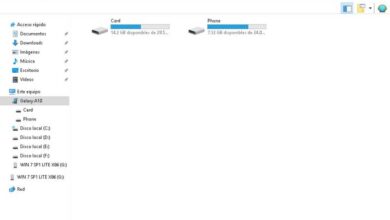A pós-combustão MSI não exibe a solução de temperatura do processador
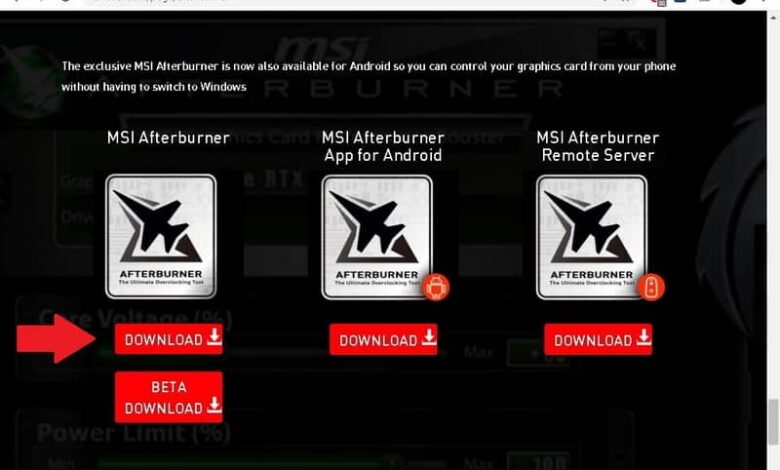
O aplicativo MSI Afterburner pode ser muito útil para o monitoramento adequado de temperaturas e outros aspectos do nosso computador. Em qualquer caso, não é sem problemas. Se você estiver enfrentando o problema comum do MSI Afterburner não exibir a temperatura da CPU, leia com atenção.
Os computadores são tecnologias muito complexas, na verdade algumas pessoas nem sabem quais são os componentes que possuem, por isso é essencial saber primeiro qual processador você tem, quantos núcleos ele tem e assim por diante com o resto das peças. .
O aplicativo que vamos falar hoje é um dos mais importantes pelo seu funcionamento, caso você tenha algum problema com ele, ou queira instalar e configurar corretamente em desde o início, leia atentamente as informações que preparamos.
O que é o MSI Afterburner?
MSI Afterburner é um software de monitoramento desenvolvido para avaliar o consumo de nosso equipamento quando jogamos. Usando esta ferramenta é possível ver a porcentagem de CPU, uso da placa gráfica ou Memoria RAM.
Da mesma forma, também podemos monitor questões como temperatura, que é especialmente útil em overclocking ou se apenas quisermos avaliar a saúde de nosso equipamento. Em relação ao acima, se você tiver alguma dúvida sobre isso o que é overclock e para que serve , você pode se informar com o guia fornecido.
A verdade é que recomendamos a quem joga constantemente, use o MSI Afterburner, pois você pode configurar seus jogos corretamente para que o consumo de componentes seja o mais adequado.
Da mesma forma, você pode avaliar aspectos essenciais, como o temperatura , algo que todos com um computador devem considerar ao usá-lo. E se você tiver qualquer problema com o aplicativo, leia as informações a seguir com atenção.
MSI Afterburner não exibe a temperatura do processador SOLUÇÃO
Certamente o problema do MSI Afterburner não está mostrando a temperatura da sua CPU, é devido a algum problema de configuração, então vamos ensinar-lhe desde o início o processo adequado para instalar e configurar MSI Afterburner .
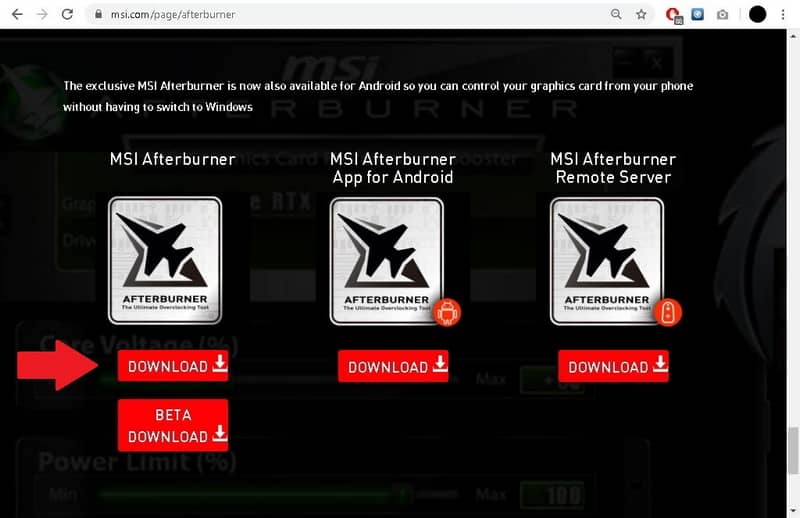
Téléchargez l'appli
- O primeiro passo para que MSI Afterburner também devidamente instalado no seu computador é fazer o download. Você pode baixá-lo através de sua página oficial, que você pode acessar através do seguinte link MSI PÓS-QUEIMADOR .
- Para baixar o utilitário, você terá que ir quase até o final da página. Você encontrará o logotipo MSI Afterburner três vezes, pois o aplicativo possui as opções básicas para o computador, mas ao mesmo tempo também está presente no Android e para os servidores.
- No nosso caso, tudo o que você precisa fazer é pressionar o botão Download, localizado sob o ícone MSI Afterburner.
- O programa pesa cerca de 50 MB, então o download será bem rápido.
instale o aplicativo
- O processo de instalação do aplicativo é normal, ou seja, igual ao de qualquer outro programa.
- A primeira coisa a fazer é descompactar a pasta baixada anteriormente. Executar maintenant o instalador MSI Afterburner .
- Selecione o idioma de instalação, no nosso caso seria Espanhol e clique em Avançar.
- Conclua a instalação normalmente ativando todas as opções que aparecem e no final clique em Installer.
- Quando o processo for concluído, é hora de configurar o aplicativo.
Configurando MSI Afterburner
- Abra o aplicativo da maneira usual através do link criado na área de trabalho ou no menu iniciar.
- Toque nas opções de configuração que você terá acesso por meio do equipamento convencional destinado a esta função.
- Vá para a guia Vigilância.
- Em seguida, encontre todas as opções que deseja que apareçam na tela e ative-as. Para ativá-los corretamente, basta selecionar cada um deles e escolher a opção Exibir informações na tela .
- Você notará que cada opção foi habilitada corretamente, pois será marcada nas propriedades com a descrição OSD.
- Depois de concluir o processo, basta clicar em OK.
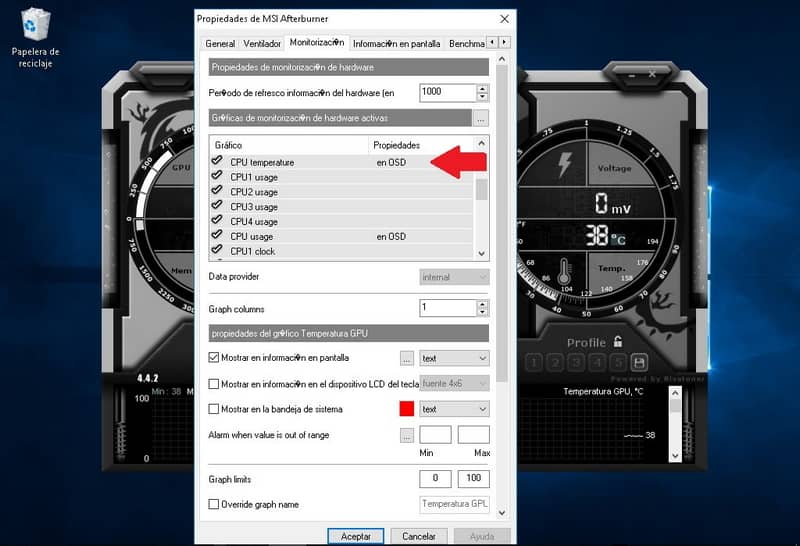
Graças a este procedimento, todas as informações que você ativou deve aparecer , incluindo a temperatura da CPU, um aspecto que você deve estar muito atento ao avaliar o modelo do processador que você possui, porém se você notar que as temperaturas estão muito altas, você deve considerar a aplicação de pasta térmica.
Se você tiver alguma dúvida sobre o que destacamos anteriormente, pode consultar este guia no qual aprenderá o que é pasta térmica, para que serve e quais são as suas funções , porque é um elemento essencial para manter o nosso computador em boas condições.
Por fim, no que se refere à aplicação, muitas vezes é necessário, além de lanceiro MSI Afterburner, para abrir RivaTuner , um programa instalado por padrão com nosso aplicativo. Lembre-se do último, pois esse é um motivo comum pelo qual o programa não funciona corretamente.